Recensione di Movavi Video Editor: esperienza onesta dopo i test
Che tu sia un creatore di contenuti o un appassionato di video amatoriali, oltre a girare filmati, la cosa più importante è scegliere uno strumento di editing video affidabile che ti aiuti a organizzare le tue clip, aggiungere effetti e persino musica e sottotitoli.
Movavi Video Editor ha ricevuto recensioni positive da molti utenti e recensori, il che lo rende una scelta solida. Tuttavia, prima di iniziare a utilizzarlo, ti consigliamo di leggere questo articolo. Recensione di Movavi Video Editor, che combina esperienze utente reali, per comprenderne le caratteristiche specifiche, l'utilizzo e i limiti prima di prendere una decisione.


Parte 1. Caratteristiche e vantaggi di Movavi Video Editor
In generale, Movavi Video Editor è un software in grado di gestire l'editing di video, immagini e audio, e include una serie di preset ed effetti per migliorare gli effetti video. Attualmente è compatibile con i sistemi Windows e Mac. Offre anche un'app mobile e un editor basato sul web.
Ma non corriamo troppo. Diamo un'occhiata più da vicino a cosa può fare per noi il software desktop.
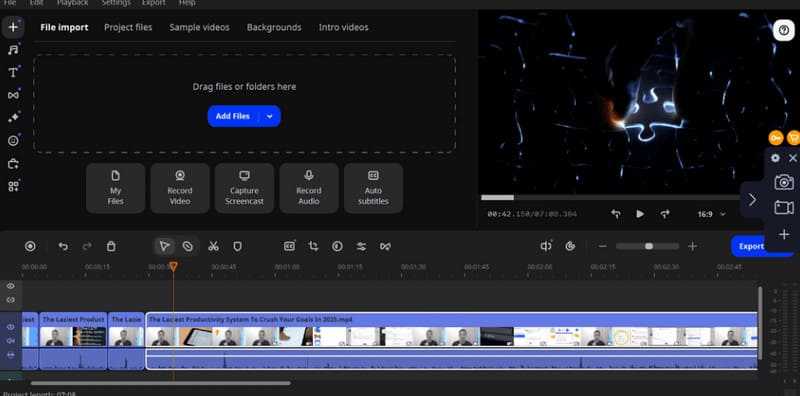
• Montaggio video
L'interfaccia utente di Movavi Video Editor è semplice e intuitiva: l'angolo in alto a sinistra consente di importare i video, l'angolo in alto a destra visualizza un'anteprima del video e la timeline sottostante supporta l'editing tramite trascinamento della selezione. Sulla timeline, è possibile tagliare facilmente le clip e organizzarne l'ordine di riproduzione. Selezionando ciascuna clip, è anche possibile tagliare i bordi del fotogramma video o persino ruotare il video.
• Aggiungi transizioni ed effetti filtro
Come si fa a riprodurre fluidamente le clip modificate insieme?
Movavi Video Editor offre numerose transizioni ed effetti di transizione preimpostati per catturare l'attenzione del pubblico. È inoltre disponibile un negozio di effetti con migliaia di effetti tra cui scegliere.
Per migliorare l'esperienza visiva, Movavi Video Editor consente di applicare filtri selezionati alle clip. È anche possibile regolare manualmente la velocità, l'opacità o aggiungere effetti di dissolvenza in entrata/uscita.
• Editor audio
Movavi Video Editor ti consente di controllare completamente l'audio nei tuoi video.
Puoi separare facilmente l'audio originale dai videoclip, abbinarlo a nuove voci fuori campo e selezionare nuova musica di sottofondo ed effetti sonori dalla sua vasta libreria musicale.
Naturalmente è possibile anche regolare il volume dell'audio nelle clip.
• Molti elementi e grafica
Movavi Video Editor offre un'ampia gamma di adesivi, annotazioni, emoji e grafica.
Consente inoltre di inserire annotazioni di testo sullo schermo, il che è particolarmente importante per gli utenti che creano menu, guide di navigazione o video didattici.
• Strumenti di intelligenza artificiale avanzati
Movavi Video Editor 2025 offre anche funzionalità avanzate aggiuntive.
Può generare automaticamente sottotitoli, utilizzare l'intelligenza artificiale per ridurre il rumore video o rimuovere gli sfondi video utilizzando l'intelligenza artificiale. Movavi Video Editor consente di regolare con precisione il bilanciamento del colore del video. Può essere descritto come estremamente versatile.
Parte 2. Come usare Movavi Video Editor
Dopo aver esaminato attentamente Movavi Video Editor, potresti già pensare che sia lo strumento che fa per te.
Diamo un'occhiata ai passaggi effettivi per utilizzarlo. Puoi fare riferimento alla guida qui per provarlo tu stesso, oppure puoi leggerla prima per vedere se il suo funzionamento è intuitivo per i principianti.
Ecco come utilizzare Movavi Video Editor. Useremo tagliare un video MP4 come esempio.
Passo 1Scarica e installa Movavi Video Editor sul tuo computer. Accedi all'interfaccia. Fai clic su Aggiungere i file per caricare il tuo video. Poi, posizionalo sulla Timeline.
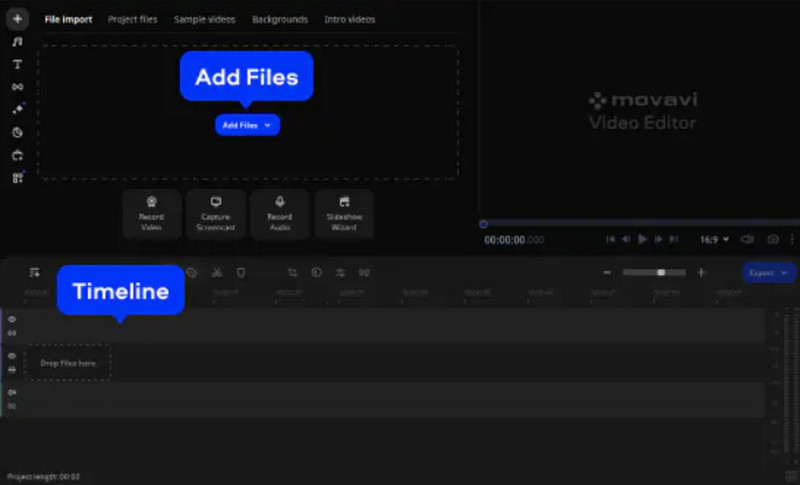
Passo 2Trascina il marcatore rosso sul punto di partenza del segmento che vuoi eliminare, clicca Diviso, quindi spostati sul punto finale e fai clic Diviso di nuovo. Il segmento da eliminare è ora isolato. Fare clic Elimina per rimuoverlo.
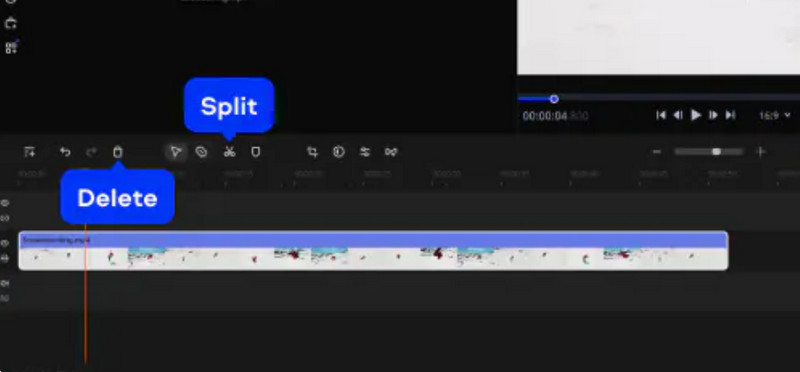
Puoi anche provare lo speciale strumento Blade di Movavi Video Editor.
Clic Lama, e un marcatore bianco si muoverà lungo la clip video sulla timeline. Quando raggiunge il punto che vuoi tagliare, clicca una volta. Quindi seleziona la clip che vuoi rimuovere e clicca Elimina.
Questo metodo è utile quando si desidera eliminare molte clip.
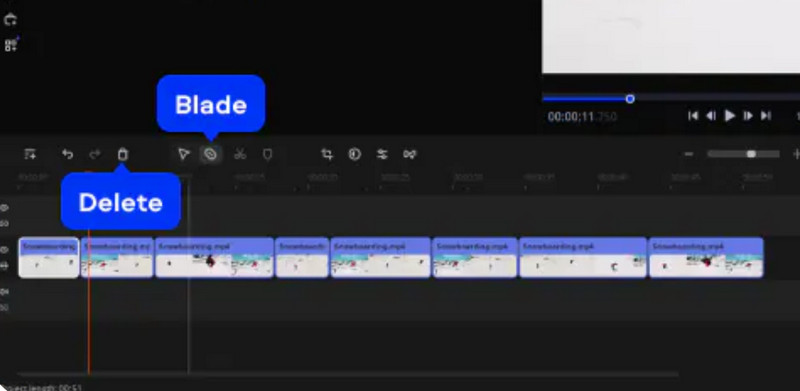
Passaggio 3. Clic Esportare, imposta il formato, la qualità e la posizione di salvataggio, quindi fai clic Inizio per finire.
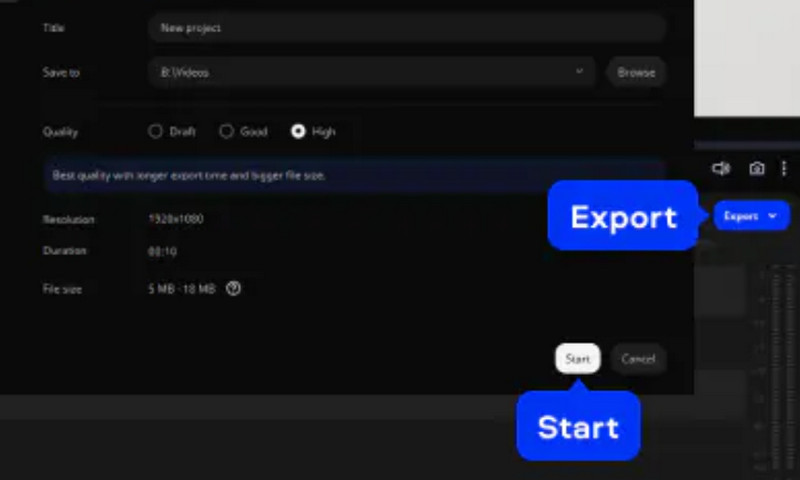
Parte 3. Limitazioni di Movavi Video Editor
L'ultima domanda chiave per decidere se provarlo o meno: riesci ad accettare alcuni dei difetti di Movavi Video Editor? Questa sezione ti mostrerà i problemi che potresti incontrare durante l'utilizzo e ti consigliamo di valutarli attentamente.
• La prova gratuita presenta notevoli limitazioni
Se non ti abboni a Movavi Video Editor, potrai esportare solo video di 60 secondi e sullo schermo apparirà una filigrana. Avrai bisogno di strumenti aggiuntivi per rimuovere la filigrana dal videoAlcuni effetti non possono essere sbloccati senza pagare.
• Ritardi occasionali
La buona notizia è che i problemi con Movavi Video Editor crack sono quasi inesistenti. Tuttavia, molti utenti hanno segnalato alcuni ritardi nell'aggiunta e nel trascinamento dei materiali.
Parte 4. Piani tariffari
Vuoi sbloccare i limiti della versione gratuita di Movavi Video Editor e usufruire di tutte le funzionalità? Allora potresti prendere in considerazione l'abbonamento al software. Sono attualmente disponibili i seguenti piani a pagamento:
• Video Editor
Questo piano costa $17,95 al mese. Puoi sbloccare più effetti di transizione ed effetti speciali, usufruire di servizi di intelligenza artificiale e modificare video senza limiti di tempo.
• Editor video Plus
Questo piano costa $59,95 all'anno. Rispetto a Video Editor, include tre pacchetti di effetti aggiuntivi, come colori sfumati ed effetti VHS retrò.
Parte 5. La grande alternativa - Vidmore Video Editor
Cerchi un editor video più conveniente? Allora ti consigliamo di usare Vidmore Video Editor come alternativa a Movavi Video Editor. Include tutte le funzionalità di base per l'editing video e, cosa ancora migliore, i video esportati sono privi di filigrana.
Un'altra caratteristica degna di nota è la sua capacità di ottimizzare efficacemente i video mossi o distorti attraverso la compensazione complessiva dei fotogrammi, ottenendo così un'immagine stabile.
Ecco come utilizzare Vidmore Video Editor per tagliare i tuoi video.
Passo 1Scarica e installa Vidmore Video Editor. Fai clic Clip di base sulla sua interfaccia.
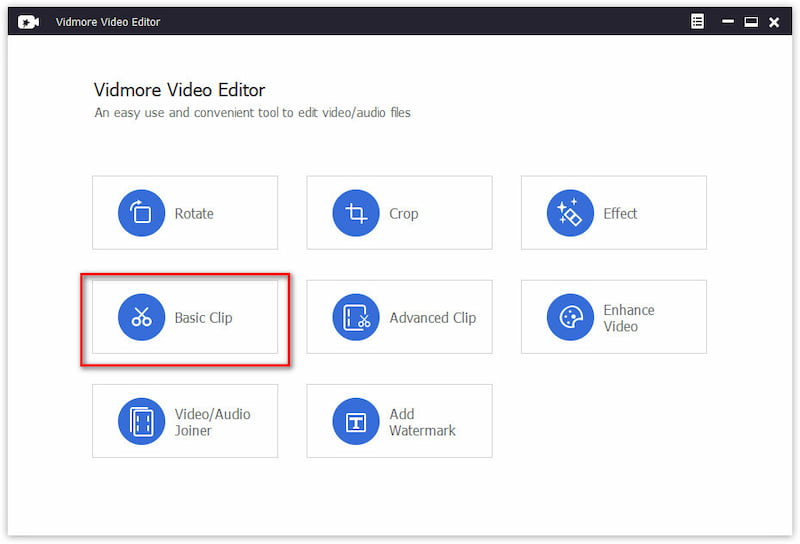
Passo 2. Clic Aggiungi file per caricare il tuo video.
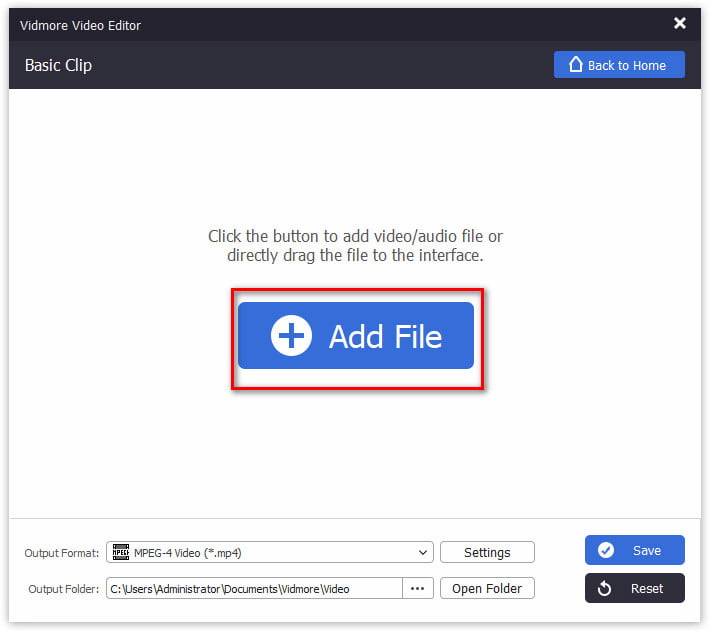
Passaggio 3Trascina la barra arancione per impostare il punto di inizio e di fine. Quindi, scegli Rimani parte selezionata o Rimuovi parte selezionata.
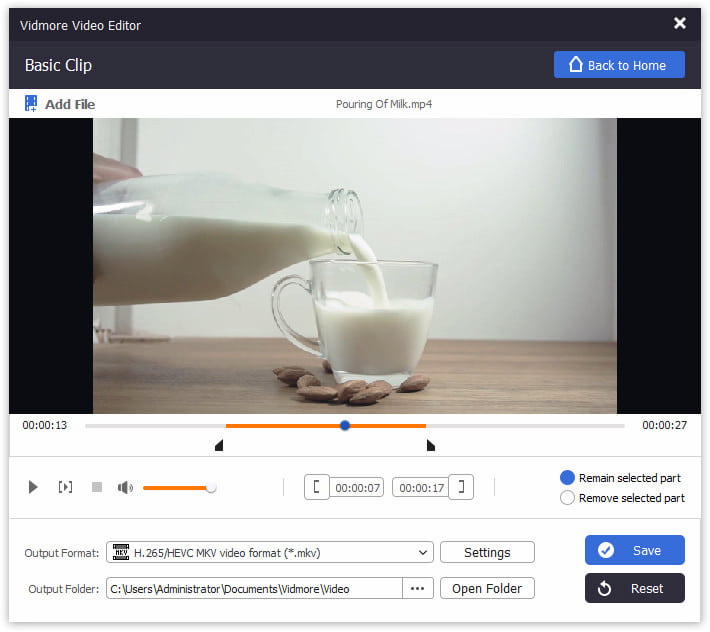
Passaggio 4. Clic Formato di output e Cartella di output per selezionare un formato e salvare il percorso per il video tagliato. Infine, fai clic su Salva.
Parte 6. Domande frequenti sulla recensione di Movavi Video Editor
Movavi è un buon editor video?
Sì, è facile da usare e ha un'interfaccia chiara e concisa. Offre anche un'ampia gamma di funzionalità di editing video e un editor AI avanzato.
Movavi è davvero gratuito?
No. La versione gratuita presenta delle restrizioni sulla lunghezza dei file di output e molte funzionalità non possono essere sbloccate. Per usufruire del servizio completo, è necessario abbonarsi.
Quali sono i limiti di Movavi?
Il problema più evidente sono le restrizioni di prova della versione gratuita, e si potrebbero riscontrare anche problemi con la filigrana. Inoltre, potrebbero verificarsi lievi ritardi nell'aggiunta di determinati effetti e materiali.
Verdetto finale
Questo Recensione di Movavi Video Editor Riassume tutte le domande che potreste voler sapere: le sue funzionalità, i prezzi, le limitazioni e i metodi di utilizzo specifici. È innegabilmente potente e intuitivo, ma le limitazioni della versione gratuita e il costo di abbonamento relativamente elevato potrebbero rappresentare uno svantaggio. Consigliamo di provare Vidmore Video Editor come alternativa.



